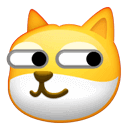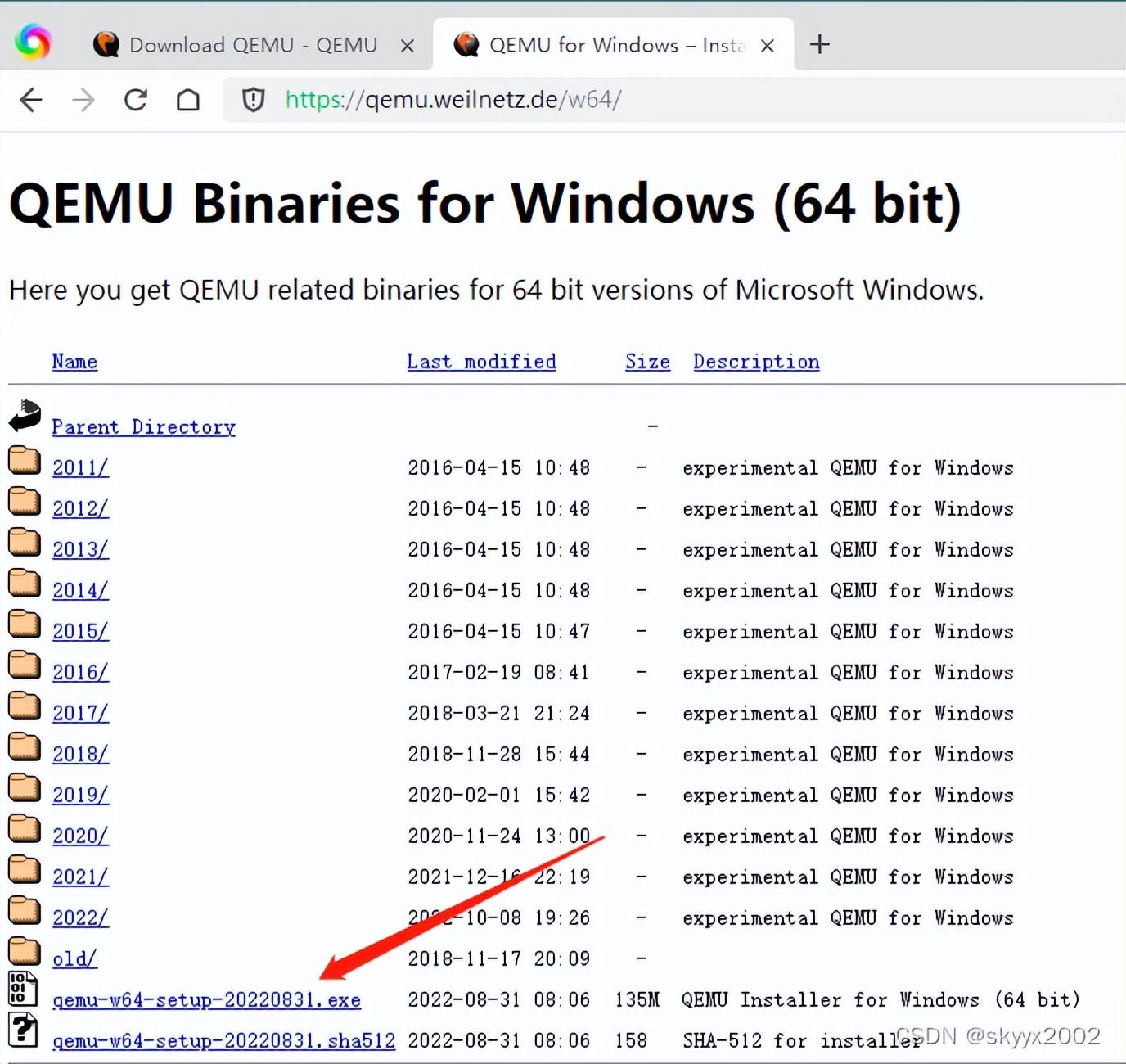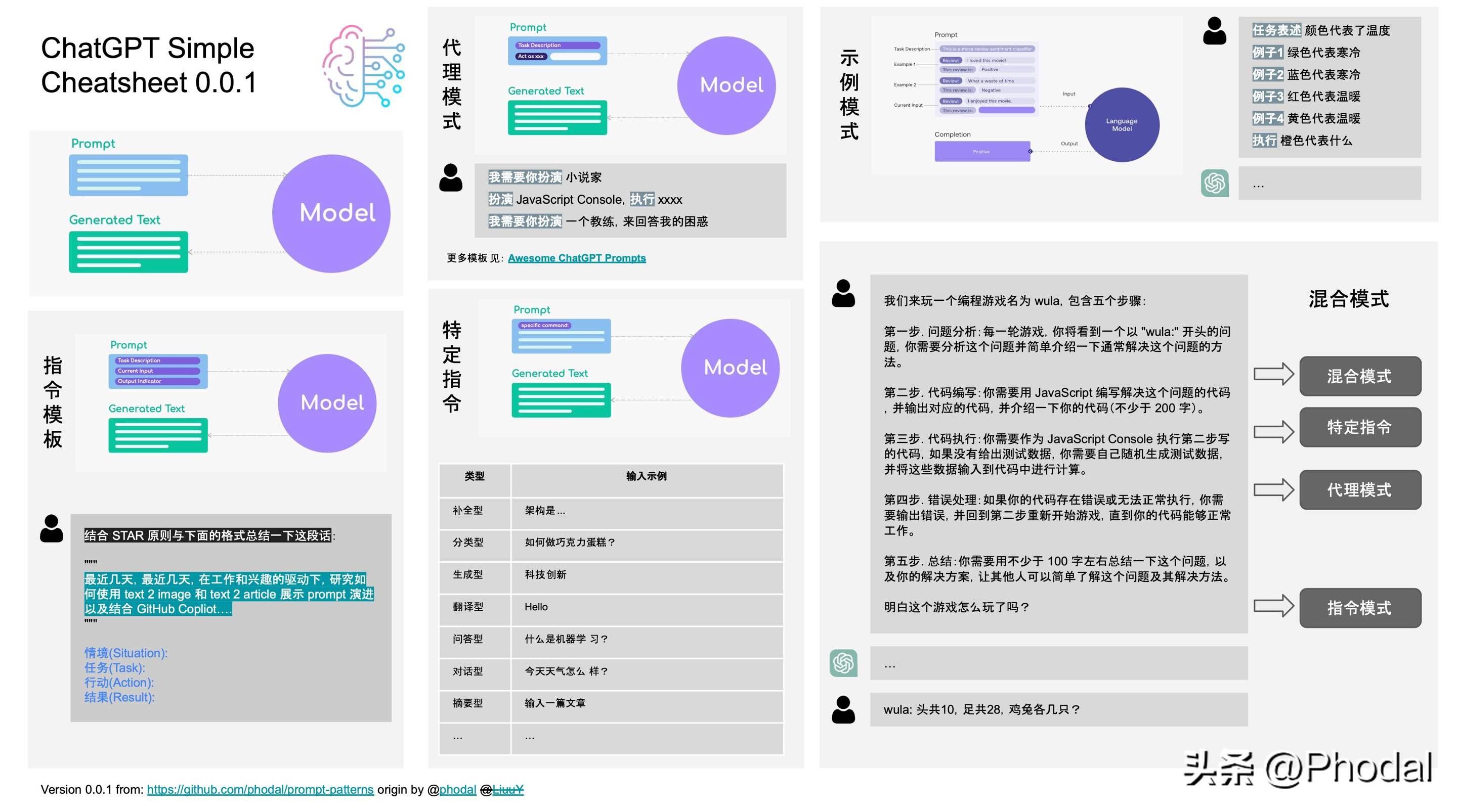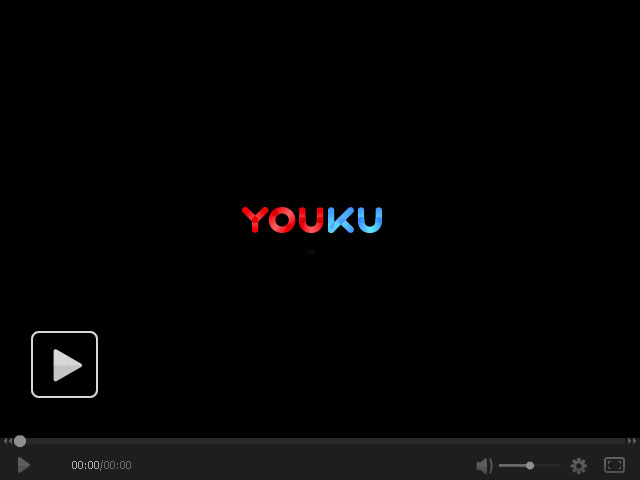谁把你的微信删除了?按下这个开关,直接显示出来!
谁把你的微信删除了?按下微信这个开关,直接就能显示出来!朋友们大家好,我是小俊,微信啊,可以说我们每个人都会使用的聊天工具了,而且随着我们使用微信的时间越久,微信好友就会越来越多,但事实呢,有些好友我们虽然添加了,但是呢却一直没有联系,别人呢可能早就把我们拉黑或者删除了,我们呢却还不知道,一直把他们保存在自己的好友里边,因为即使别人把我们删除或者拉黑了,他们依然会保留在我们微信里边,当我们突然有事给对方发送消息的时候,却提示我们对方已经不是我们的好友,那此时啊,我们心里是不是就会非常难受了,那么我们怎样才能快速知道,好友是不是把我们拉黑或者删除了呢?
很多朋友可能会通过一些工具来进行检测,但是这样不仅非常不安全,容易给我们的账号造成风险,而且还会打扰到微信好友,非常不好,还有一些人呢,会选择通过查看对方朋友圈的方式来进行判断,但这个方法啊,也不怎么准确,毕竟很多人都会设置朋友圈权限,把朋友圈设置成不让别人查看,直接屏蔽了我们,但是呢他们并没有把我们删除,所以这种方法也不准确,那接下来小俊就给大家分享一个方法,通过这个方法,就能快速知道对方是不是把我们拉黑或者删除了,大家可以点赞收藏加关注,方便以后需要的时候,可以快速找到,接下来就一起来学习一下小俊的知识!
要快速知道对方是不是把我们拉黑或者删除了,此时我们只要打开这个好友的聊天页面,接着点击右边的 号,然后我们在下面就可以看到有一个转账,我们点击这个转账来看看!
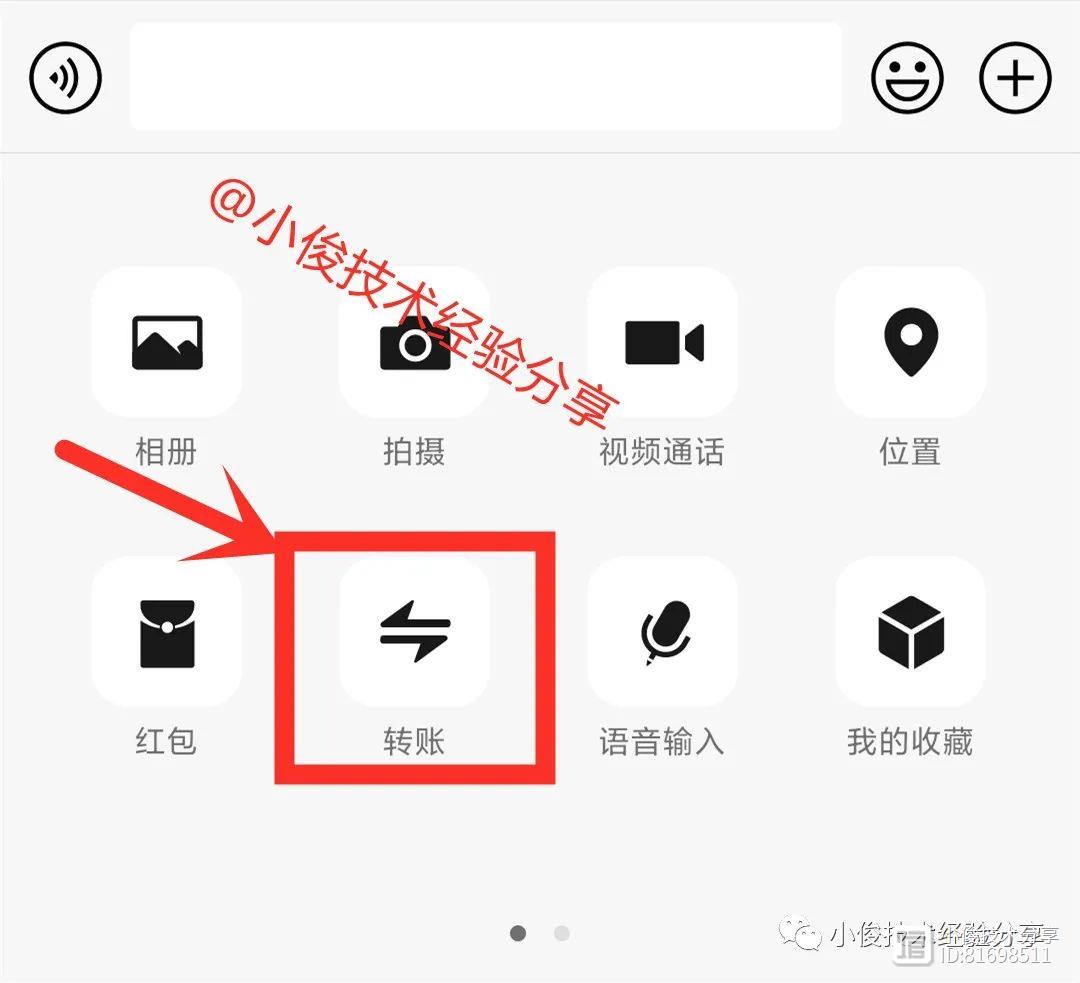
我们点击转账之后啊,就会出现转账页面了,在这个转账页面中,我们可以看到在这边会显示出好友的微信昵称,以及后面还会出现一个小括号,在小括号里边显示的就是这个好友的实名名字,如果说在转账页面有显示这个小括号,那就说明这个好友还是我们的正常好友,没有把我们删除,此时我们在转账框里面输入转账金额,接着点击转账就会出现支付界面,我们就可以正常给好友转账,当然这个时候,我们就不要去转账了,因为只要出现了这个页面,我们就可以知道好友有没把我们删除了!
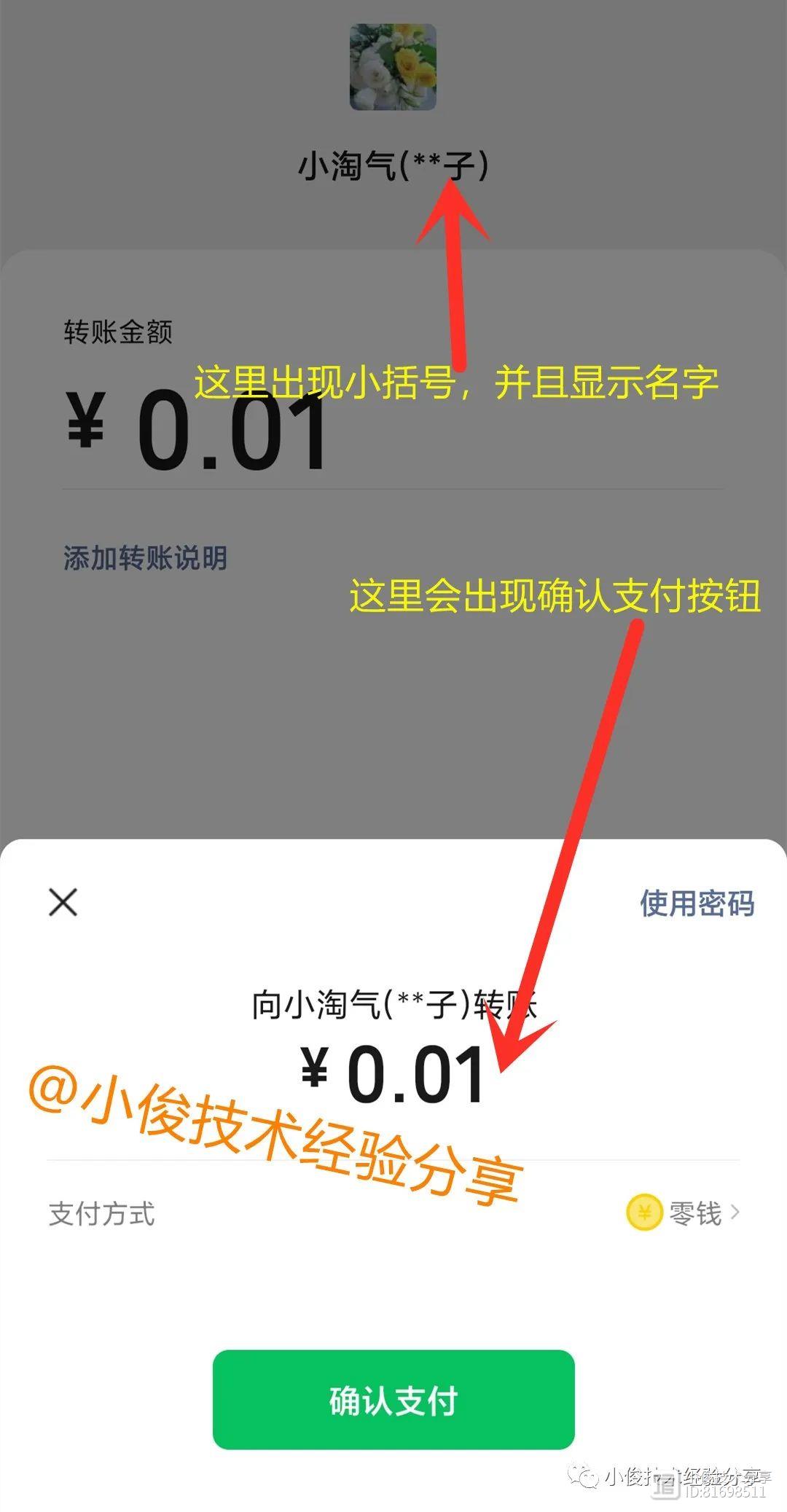
如果说我们在转账界面中,微信昵称后面没有出现小括号,也没有显示好友的名字,那么这个时候啊,就可以说明这个好友已经把我们删除了,我们试着给这个好友转账,此时就会出现“收款方不是你的好友,需要添加好友之后才能转账”的提示
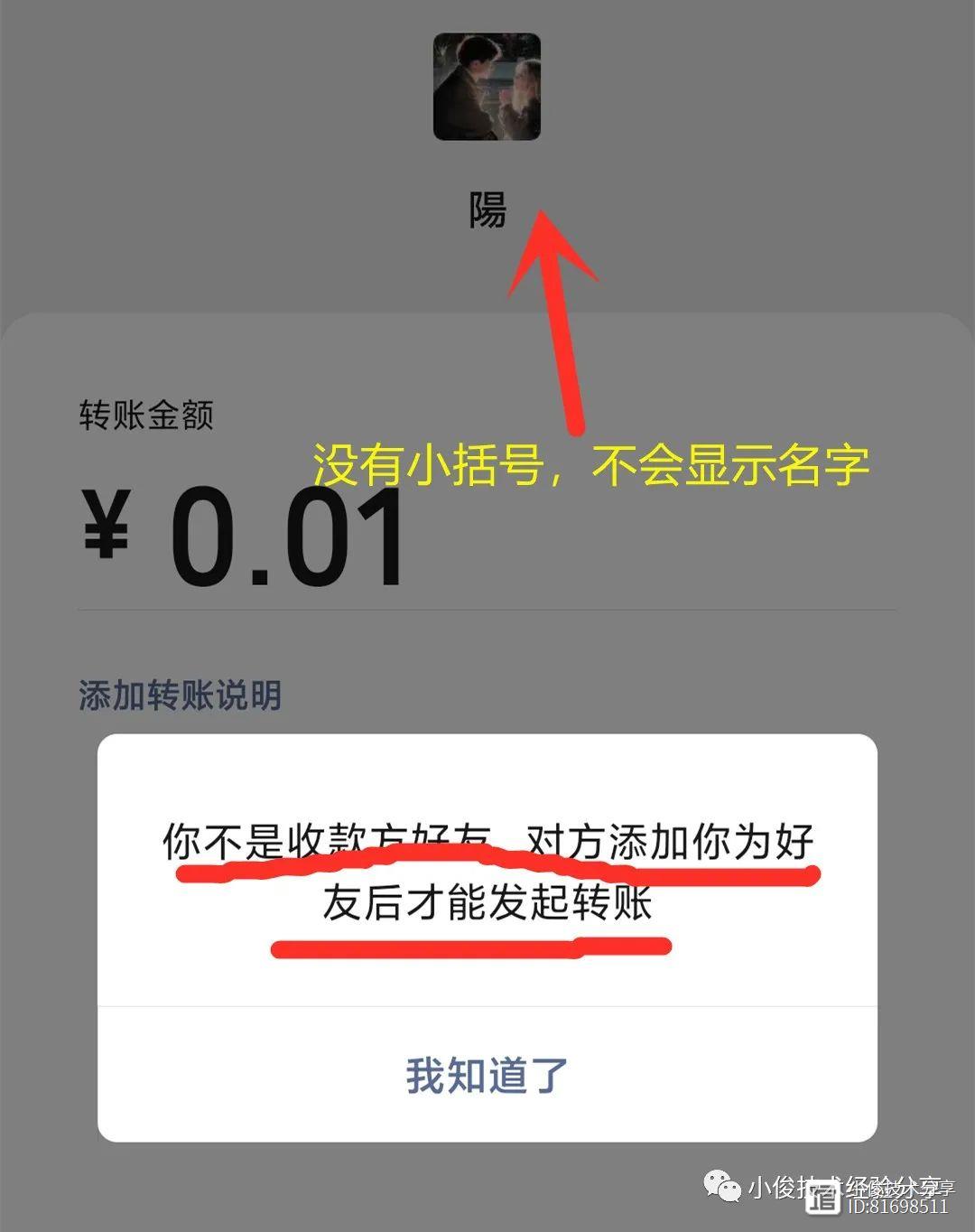
不仅如此,我们给这个好友发送消息的时候也会出现一个小感叹号,在感叹号后面也会出现对方开启了好友验证,请先发送朋友验证,对方验证通过后才能聊天的提示,只要出现了这些提示啊,就说明这个好友已经把我们删除了!
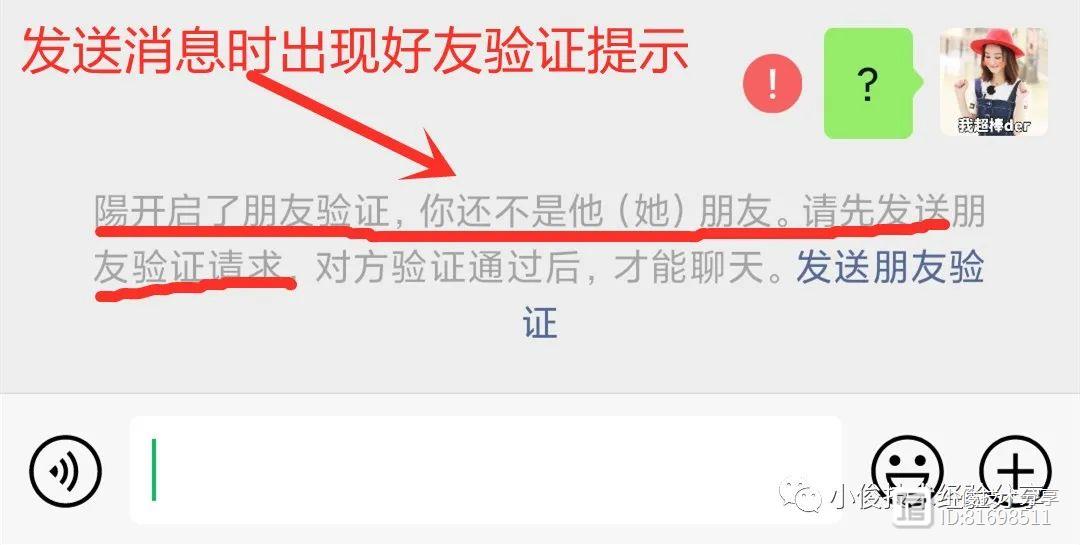
那么我们怎样知道好友是不是把我们拉黑了呢?其实判断方法啊也是一样的,我们在转账的时候,如果说没有出现输入密码的页面,而是出现“请确认你和他的关系是否正常”的提示,那么就说明这个好友已经把我们拉黑了

以及我们在给对方发送消息之后,也会出现一个小感叹号,但是此时感叹号下面是显示“消息已发出,但是被对方拒收了”的提示,那这样时候啊,也就说明对方已经把我们拉进黑名单里面了!

通过以上方法呢,就可以快速知道微信里边对方是不是把我们删除或者拉黑了,大家学会之后,可以分享转发给你的家人和朋友,这样就能让更多人知道,帮助更多人,谢谢大家,我是小俊,我们下期再见!
很实用的3个手机使用技巧,一看就会,还有很多人不知道!
现在大家都会用智能手机,出门在外也用的上,平时可以拿来支付买单,还可以刷各种资讯短视频,还能够拍照留下纪念,确实给生活带来了很多方便。很多老人也在学怎么使用,但有一些功能大家却经常忽略,其实日常使用还是非常实用的。总结了3个很实用手机使用技巧,一看就会还有很多人不知道,老年人也可以学一学。第一:学会使用快速拨号,长按就能直接打给对方站长网2023-07-30 15:40:400001100%收藏,这4个网站!
hello大家好,这里是日常爆肝更新的摸鱼塘塘主老Y工作室。最近梅雨天气真是够了,天气闷热,开空调都难受,连最喜欢的摸鱼都不香了。今天依然给大家带来4个非常有看头的网站,记得多多推荐公众号哈,这是老Y前进的动力。01、每月壁纸网址:/lights/royal.html站长网2023-07-30 09:40:490000Windows上使用QEMU创建aarch64(ARM64)虚拟机(安装完成后在环境变量Path中添加QEMU路径)
https://www.toutiao.com/article/7161947412964131343/?channel=&source=search_tab(安装完成后在环境变量Path中添加QEMU路径)https://www.toutiao.com/article/7161947412964131343/?channel=&source=search_tab前言站长网2023-07-30 14:50:0700019三分钟快速学会各种 ChatGPT 技巧 :一页纸编写指南
最近,在学习和整理AI相关的资料,整理了他们之间相似的一些模式,发现大部分场景可以用一页纸来介绍:一页纸总览高清原清,可以上GitHub:https://github.com/phodal/prompt-patterns指令模板站长网2023-04-20 13:50:190000ps快速调色技巧视频:曲线拾色器目标调色方法
ps快速调色技巧视频|ps曲线调色方法视频|ps目标调色方法视频|ps拾色器调色方法视频本视频教程由部落窝教育分享。站长网2023-07-29 15:35:180000